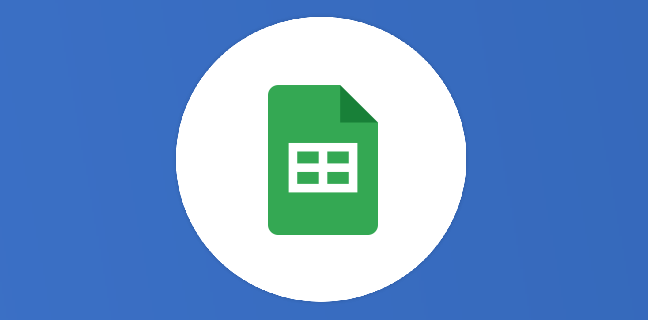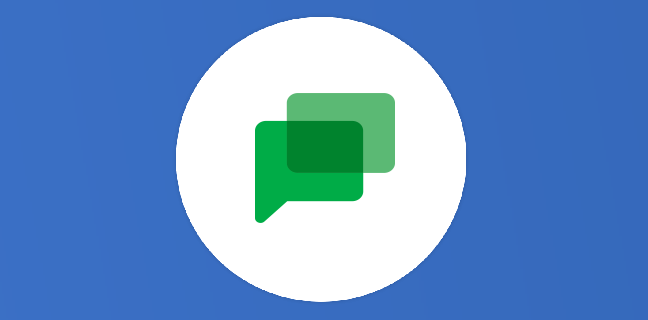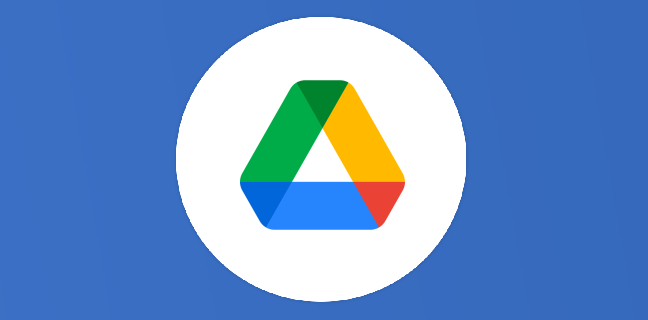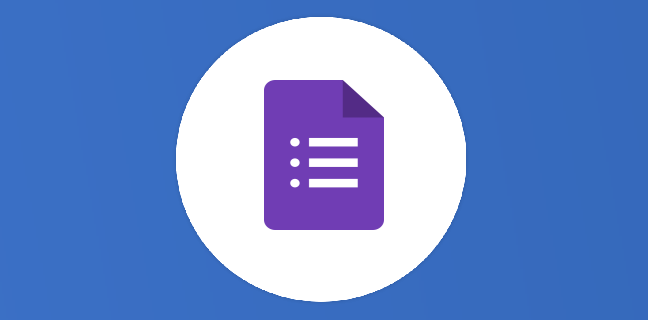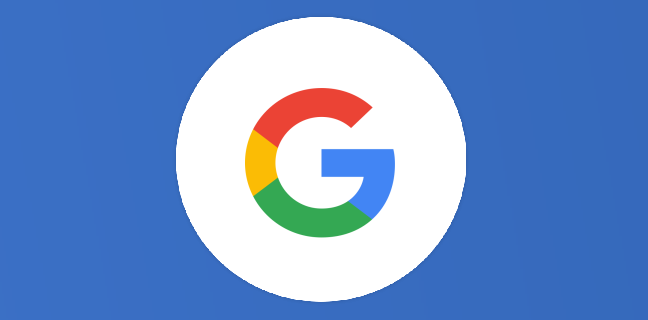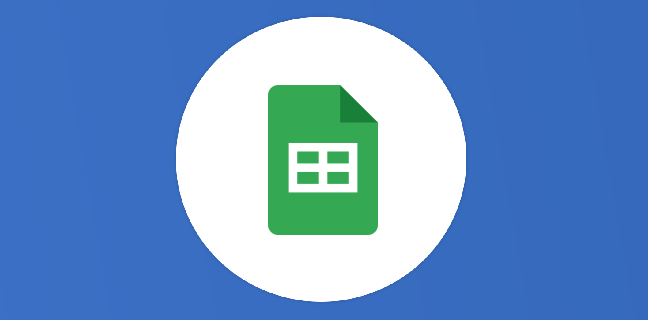Google Docs : gérer les enchaînements et coupures d’un paragraphe sur plusieurs pages
Les personnes que j’accompagne sur l’utilisation de Google Docs, m’interrogent souvent sur les fonctionnalités : « Rattacher au paragraphe suivant », « Ne pas laisser de ligne isolée » et « Empêcher les lignes isolées ». Il faut dire que les […]

Ce que vous allez découvrir
- Comment utiliser "Rattacher au paragraphe suivant" dans Google Docs ?
- Comment gérer la coupure d'un paragraphe sur plusieurs pages
Google Docs : gérer les enchaînements et coupures d’un paragraphe sur plusieurs pages

Les personnes que j’accompagne sur l’utilisation de Google Docs, m’interrogent souvent sur les fonctionnalités : « Rattacher au paragraphe suivant », « Ne pas laisser de ligne isolée » et « Empêcher les lignes isolées ».
Il faut dire que les formulations de ces réglages ne sont pas claires. Par conséquent, les utilisateurs ne les utilisent pas et mettent en place des processus bricolés pour obtenir maladroitement un résultat qui pourrait être automatisé et pérennisé si ces réglages étaient appliqués.
En effet ces réglages permettent de gérer automatiquement les comportements d’un paragraphe entre deux pages et améliorent la lisibilité du document, en évitant des coupures de paragraphes maladroites. Attardons-nous sur leurs significations et leurs impacts sur la mise en page du texte, ça en vaut le coup !
Ces réglages sont accessibles depuis le menu « Interligne et espaces entre paragraphes » dans la barre d’outils ou dans le menu « Format ».
RAPPEL
Un paragraphe est un ensemble de une ou plusieurs lignes de textes, séparé d’un autre ensemble de lignes par un seul et unique saut de paragraphe.
Pour utiliser ces paramètres il faut absolument proscrire l’insertion de saut de paragraphes supplémentaires entre deux paragraphes. Un saut de paragraphe sert à différencier deux paragraphes, en aucun cas à gérer les espaces entre ceux-ci ! Qu’on se le dise !
Comment utiliser « Rattacher au paragraphe suivant » dans Google Docs ?
Utilisez
Veuillez créer un compte pour lire la suite de cette ressource
L’accès à cette ressource se fait gratuitement en créant un compte Numerifan. Les abonnements payants donnent également accès aux cours gratuits.

Cet article est réservé aux abonnés. Pourquoi ?
Fournir tout ce contenu nous demande beaucoup de temps, des ressources et une veille permanente. Accédez à ce contenu en rejoignant notre super communauté, pour tous nous remercier 💪
Besoin d'un peu plus d'aide sur Docs ?
Des formateurs sont disponibles toute l'année pour vous accompagner et optimiser votre utilisation de Docs, que ce soit pour votre entreprise ou pour vos besoins personnels !
Découvrir nos formations Docs
- Articles connexes
- Plus de l'auteur

 Sheets
Sheets  Agenda
Agenda  Forms
Forms  Apps Script
Apps Script  Gmail
Gmail  Chat
Chat  Meet
Meet  Contacts
Contacts  Chrome
Chrome  Sites
Sites  Looker Studio
Looker Studio  Slides
Slides  Docs
Docs  Drive
Drive  AppSheet
AppSheet  Admin Workspace
Admin Workspace 
 Android
Android  Chromebook
Chromebook  Equipements Google
Equipements Google  Google Cloud Platform
Google Cloud Platform  Google Photos
Google Photos  Maps
Maps  Youtube
Youtube